Hoe een terugkerende vergadering in Teams in te stellen

Heeft u terugkerende vergaderingen op MS Teams met dezelfde teamleden nodig? Leer hoe u een terugkerende vergadering in Teams kunt instellen.
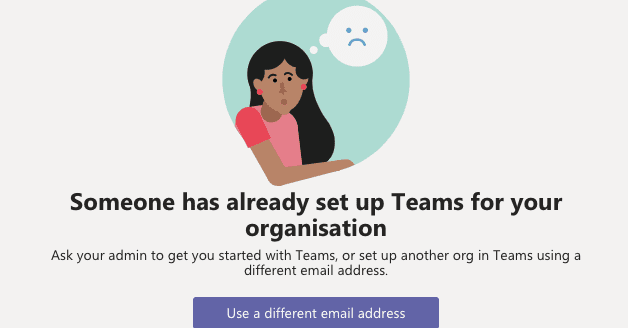
Veel gebruikers krijgen vaak de volgende foutmelding wanneer ze zich proberen aan te melden bij Microsoft Teams of in te loggen op hun account: ' Iemand heeft Teams al ingesteld voor uw organisatie '.
Deze fout geeft aan dat iemand het e-mailadres dat u gebruikt al heeft gebruikt om zich te registreren voor Teams of een andere Microsoft-service. Misschien hebben ze uw e-mailadres bijvoorbeeld gebruikt om een gratis Power BI-account in te stellen. Of je hebt dat zelf lang geleden gedaan en bent het vergeten.
In deze handleiding gaan we dieper in op de hoofdoorzaken van deze fout. We zullen ook onderzoeken wat u kunt doen om er vanaf te komen.
Opmerking : als uw account wordt beheerd door uw organisatie, kunt u rechtstreeks contact opnemen met uw IT-beheerder. Vraag hen om uw accountinstellingen te bekijken.
Misschien is de melding die u krijgt toch geen foutmelding. Misschien heeft iemand inderdaad je Teams-account aangemaakt en ingesteld. Controleer uw inbox om te zien of er een uitnodigingsmail is. Vergeet niet ook de spamfolder te controleren.
Gebruik je hetzelfde e-mailadres als je zakelijke en persoonlijke e-mailadres? Microsoft legt uit dat deze fout kan optreden als je hetzelfde e-mailadres gebruikt voor je zakelijke en persoonlijke account. Probeer als tijdelijke oplossing een nieuw Teams-account te maken in de modus voor privé browsen.
Gebruik een ander e-mailadres om een ander Teams-account in te stellen. Of vraag uw IT-beheerder om een nieuw account aan te maken.
Als uw domein (e-mailadres) al ergens aan een Office 365-account is gekoppeld, kan dat verklaren waarom u deze foutmelding krijgt. Dit probleem kan op de een of andere manier optreden, zelfs als u Office 365 nog nooit eerder hebt gebruikt.
Of als u bijvoorbeeld de proefversie van Office 365 of een ander Office-programma hebt gebruikt, zal Microsoft uw domein automatisch aan die service koppelen.
De oplossing is om het domein uit het Office 365-account te verwijderen. Hiervoor dient u contact op te nemen met Microsoft Support . Bewijs dat u de eigenaar bent van het domein en zij zorgen voor de rest.
Of u kunt proberen het problematische account zelf te verwijderen. Kijken of dat werkt.
Ga naar Outlook OWA.
Klik op Wachtwoord vergeten om uw wachtwoord opnieuw in te stellen. Volg de instructies op het scherm om het nieuwe wachtwoord in te stellen.
Nadat u uw wachtwoord heeft gewijzigd, klikt u op Mijn profiel .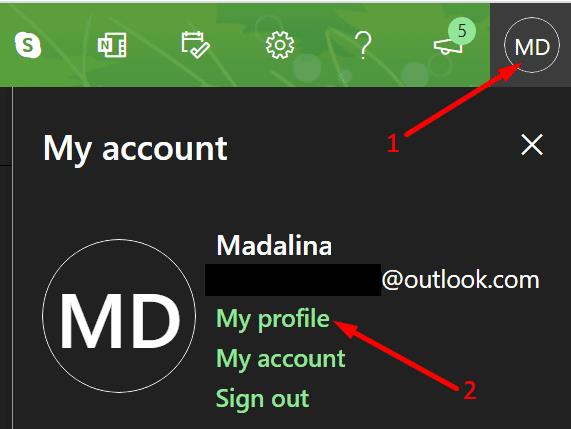
Selecteer vervolgens Beheren hoe u zich aanmeldt bij Microsoft . Voer uw inloggegevens opnieuw in als daarom wordt gevraagd.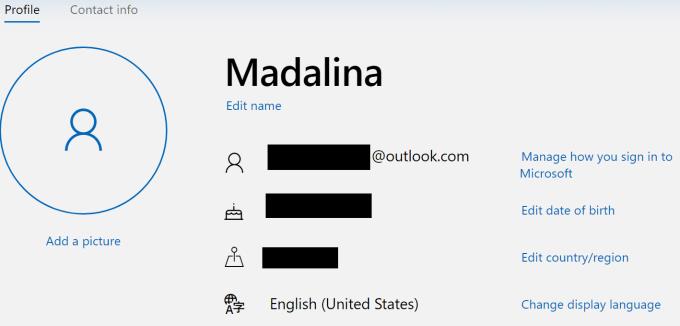
Klik op E-mailadres toevoegen om een extra e-mailaccount toe te voegen. Deze stap is nodig om de primaire alias te vervangen.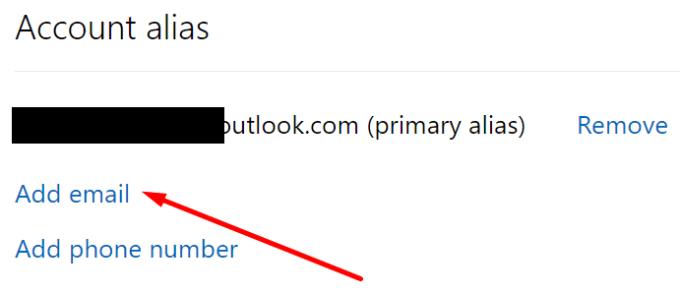
Maak van de nieuwe e-mail uw primaire e-mailadres. Klik op de knop Primair maken .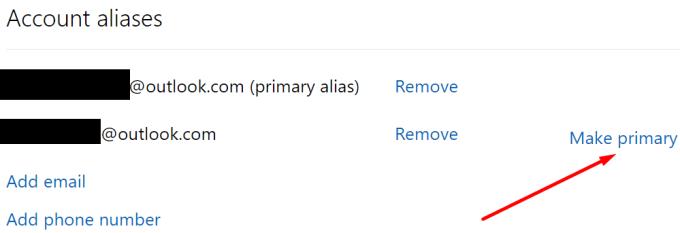
Nu u een nieuw primair e-mailadres heeft toegevoegd, kunt u uw oorspronkelijke e-mailaccount verwijderen. Druk op de knop Verwijderen .
Wacht ergens tussen de 30 en 60 minuten totdat de wijzigingen volledig van kracht zijn. Probeer vervolgens opnieuw in te loggen bij Teams.
Interessant genoeg bevestigden veel gebruikers dat ze via de mobiele app konden inloggen bij Teams. Het lijkt erop dat deze storing vaak van invloed is op de desktop- en webversies van Teams. Probeer deze oplossing. Misschien werkt het ook voor jou.
Natuurlijk is het gebruik van Teams op je telefoon of tablet niet hetzelfde als het gebruik van de desktopversie van de dienst. Dit is dus slechts een tijdelijke oplossing.
Sluit de Teams-desktopclient.
Open de cachemap van Teams door %appdata%\Microsoft\teams\Cache in te voeren in Windows Search.
Verwijder alle bestanden uit die map. Maar bewaar de map zelf.
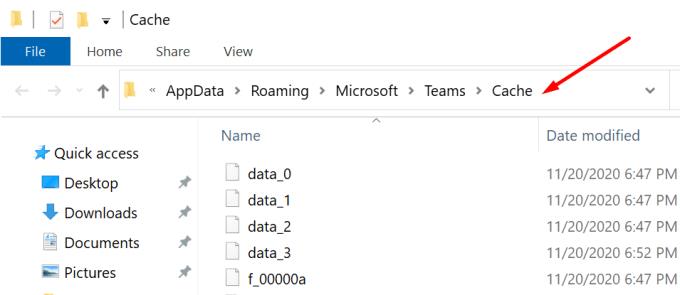
Wis vervolgens ook de cache die onder deze mappen is opgeslagen:
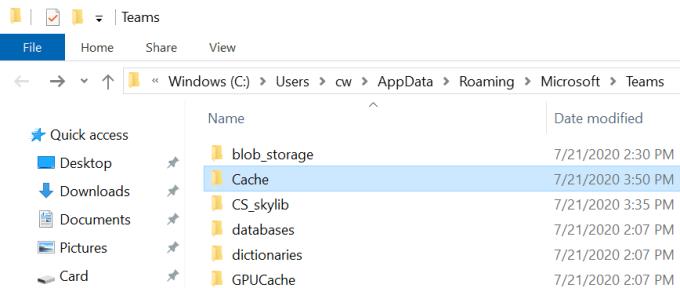
Start Teams opnieuw en controleer of u zich nu kunt aanmelden.
Als niets werkte, maak dan een nieuw Outlook-e-mailaccount aan. Gebruik het vervolgens om een nieuw Teams-account aan te maken met behulp van de gratis versie van de service.
Heeft u terugkerende vergaderingen op MS Teams met dezelfde teamleden nodig? Leer hoe u een terugkerende vergadering in Teams kunt instellen.
Microsoft Teams ondersteunt momenteel niet het native casten van uw vergaderingen en gesprekken naar uw TV. Maar u kunt een schermspiegelingsapp gebruiken.
Foutcode caa20003 treedt op wanneer u zich aanmeldt bij Teams of andere Office 365-apps. Ontdek hoe u deze fout kunt verhelpen met praktische tips.
Ontdek hoe je een Microsoft Teams-agenda kunt aanmaken en gebruiken om vergaderingen en activiteiten efficiënt te organiseren.
Als uw secundaire beltoon van Microsoft Teams niet goed werkt, werkt u de app bij en controleert u uw meldingsinstellingen.
Ontdek hoe je kunt deelnemen aan een Microsoft Teams-vergadering als gast. Deze gids biedt stap-voor-stap instructies om de toegang te vergemakkelijken.
Ontdek oplossingen voor het probleem van echo tijdens vergadergesprekken in Microsoft Teams met effectieve tips en technieken.
Leer hoe u eenvoudig uw scherm kunt delen in Microsoft Teams. Ontdek handige tips en stappen voor een succesvolle vergadering.
Ontdek hoe u een Microsoft Teams-vergaderingsuitnodiging kunt verzenden, inclusief handige tips voor geplande en live vergaderingen.
Als Teams for Web zegt dat u uw browser moet vernieuwen om de toepassing opnieuw in te schakelen, sta dan alle cookies toe en controleer de resultaten.
Als Microsoft Teams uit zichzelf blijft herstarten of u vraagt om het opnieuw op te starten, kunt u het volgende doen om dit vervelende gedrag te beëindigen.
Als het scherm van je Android-apparaat ongecontroleerd flikkert wanneer je Teams start, schakel dan je wifi-verbinding uit.
Elke bestandsnaam moet uniek zijn. Anders krijg je deze foutmelding in Microsoft Teams: er bestaat al een bestand met dezelfde naam.
Teams-foutcode 2: 211 komt meestal voor op Mac en geeft aan dat de cachebestanden voorkomen dat de app u aanmeldt bij uw account.
Aanmeldingsfout caa2000b is een echt gevreesde foutcode. Het geeft aan dat Microsoft Teams u niet kon aanmelden. Hier leest u hoe u dit kunt oplossen.
Als Teams Office-bestanden niet wil openen in de desktop-app, zorg er dan voor dat je de juiste URL-protocolinstellingen gebruikt en wis je Teams-cache.
Om Teams-fout CAA301F7 op te lossen, voert u de app uit in compatibiliteitsmodus met beheerdersrechten en wist u uw Teams-inloggegevens uit de Credential Manager.
Als u zich met meerdere accounts bij Microsoft Teams wilt aanmelden, volgt u de stappen in deze handige handleiding.
Wist u dat inlogfouten enkele van de meest voorkomende problemen zijn waarmee Teams-gebruikers te maken hebben? Ze komen op de tweede plaats na problemen met de serververbinding. Bij wijze
Om Teams-fout 0xcaa82ee7 op te lossen, start u uw router opnieuw op, plaatst u Teams op de witte lijst in uw firewallinstellingen en wist u uw Teams-referenties.
Heeft u terugkerende vergaderingen op MS Teams met dezelfde teamleden nodig? Leer hoe u een terugkerende vergadering in Teams kunt instellen.
Wij laten je zien hoe je de markeerkleur voor tekst en tekstvakken in Adobe Reader kunt veranderen met deze stapsgewijze tutorial.
In dit tutorial laten we je zien hoe je de standaard zoominstelling in Adobe Reader kunt wijzigen.
Spotify kan vervelend zijn als het automatisch opent telkens wanneer je je computer opstart. Schakel het automatische opstarten uit met deze stappen.
Als LastPass niet kan verbinden met zijn servers, wis dan de lokale cache, werk de wachtwoordmanager bij en schakel uw browserextensies uit.
Microsoft Teams ondersteunt momenteel niet het native casten van uw vergaderingen en gesprekken naar uw TV. Maar u kunt een schermspiegelingsapp gebruiken.
Ontdek hoe je OneDrive Foutcode 0x8004de88 kunt oplossen zodat je je cloudopslag weer aan de praat kunt krijgen.
Ben je benieuwd hoe je ChatGPT in Microsoft Word kunt integreren? Deze gids laat precies zien hoe je dat doet met de ChatGPT voor Word-add-in in 3 eenvoudige stappen.
Houd de cache in uw Google Chrome-webbrowser leeg met deze stappen.
Kruisverwijzingen kunnen uw document gebruiksvriendelijker, georganiseerd en toegankelijker maken. Deze gids leert u hoe u kruisverwijzingen in Word kunt maken.
























